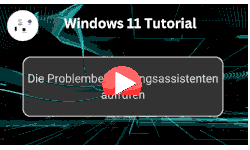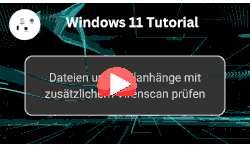auf heimnetzwerk-und-wlan-hilfe.com
nach Inhalten suchen!
- Home
- Windows 11
- Welche Hardware kann den PC aus dem Ruhezustand wecken
Herausfinden, welche Gerätehardware den Rechner aus dem Ruhezustand aufwecken kann
In unserem heutigen Tutorial zeigen wir dir, wie du herausfindest, welche Geräte deinen Windows-PC aus dem Ruhezustand oder Energiesparmodus aufwecken können und wie du diese Funktion ganz gezielt für deine Netzwerkkarte aktivierst, um deinen Rechner über das Netzwerk zu starten (Wake on LAN)!
Was ist "Wake on LAN und warum ist das überhaupt nützlich?
Vielleicht hast du schon mal von Wake on LAN gehört.
Wake on LAN ist eine Funktion, mit der du deinen PC aus der Ferne übers Netzwerk aufwecken kannst, zum Beispiel, wenn du unterwegs bist und Zugriff auf deinen Heim-PC brauchst.
Das klappt aber nur, wenn deine Netzwerkkarte richtig konfiguriert ist. Und genau das schauen wir uns jetzt zusammen an.
Aktive Weckgeräte per PowerCFG anzeigen
Um herauszufinden, welche Geräte deinen PC aktuell aus dem Schlaf holen können, nutzen wir ein spezielles Windows-Tool namens PowerCFG.
So gehst du vor.
Klicke unten auf das "Suchfeld in deiner Taskleiste".
Gib "CMD" ein.
Klicke mit der rechten Maustaste auf "Eingabeaufforderung" und wähle "Als Administrator ausführen".
Jetzt öffnet sich das Kommandozeilenfenster mit Administratorrechten.
Dort gibst du folgenden Befehl ein.
powercfg -devicequery wake_armed
Drücke danach die Enter-Taste.
Windows zeigt dir jetzt eine Liste mit allen Geräten an, die bereits so konfiguriert sind, dass sie deinen Rechner aufwecken dürfen.
Das sind in der Regel die Tastatur, die Maus und ganz wichtig Netzwerkkarten, wenn sie entsprechend eingerichtet sind.
Alle möglichen Weckgeräte anzeigen
Falls du hier Geräte nicht siehst, die du eigentlich erwartest, zum Beispiel deine WLAN-Karte, dann liegt das meist daran, dass sie nicht für das Aufwecken des PCs freigegeben ist.
Du kannst dir aber trotzdem anzeigen lassen, welche Geräte grundsätzlich dazu in der Lage wären, deinen PC aus dem Ruhezustand zu holen, auch wenn sie aktuell noch nicht aktiviert sind.
Gib dazu folgenden Befehl in die Eingabeaufforderung ein.
powercfg -devicequery wake_from_any
Auch hier mit Enter bestätigen.
Jetzt bekommst du eine komplette Liste aller Geräte, die technisch in der Lage wären, den PC zu wecken, auch wenn sie aktuell noch nicht aktiviert sind.
Hier sollte dann deine WLAN- oder Bluetooth-Netzwerkkarte auftauchen.
Netzwerkkarte für Wake on LAN konfigurieren
Wenn du möchtest, dass deine WLAN-Karte deinen Rechner wirklich wecken kann, musst du sie dafür im Gerätemanager freigeben.
So geht’s.
Klicke auf das "Suchfeld in der Taskleiste".
Gib "Geräte-Manager" ein und öffne ihn.
Navigiere zu "Netzwerkadapter" und suche deine WLAN-Karte.
Klicke mit der rechten Maustaste auf den die Wlan-Netzwerkkarte und öffne die Eigenschaften.
Wechsle in den Tab "Energieverwaltung".
Aktiviere das Kästchen bei:
"Gerät kann den Computer aus dem Ruhezustand aktivieren"
Optional kannst du auch die folgende Option aktivieren.
"Nur ein Magic Packet kann den Computer wecken", wenn du Wake on LAN gezielt absichern willst.
Wenn diese Option nicht aktiviert ist, wird die Karte auch nicht in der ersten Liste mit "wake_armed "auftauchen, und Wake on LAN funktioniert nicht.
Um zu überprüfen, ob deine geänderte Konfiguration funktioniert hat, kannst du den ersten Befehl nochmal ausführen.
powercfg -devicequery wake_armed
Jetzt sollte auch deine WLAN-Karte in der Liste erscheinen.
Damit wäre sie bereit, den Rechner über das Netzwerk aufzuwecken.
Funktion überprüfen
Wenn du möchtest, kannst du das Ganze direkt ausprobieren, zum Beispiel über eine Wake-on-LAN-App auf deinem Handy oder aus deinem Router-Menü heraus.
Achte darauf, dass Wake on LAN auch im BIOS/UEFI aktiviert ist.
Das ist je nach Mainboard unterschiedlich benannt und in der Regel unter dem Bereich "Power Management" zu finden.
Und das war’s auch schon! Jetzt weißt du, wie du herausfindest, welche Geräte deinen Windows-PC aus dem Energiesparmodus oder Ruhezustand aufwecken können und wie du deine Netzwerkkarte entsprechend einrichtest, um Wake on LAN unter Windows zu aktivieren.
Ich finde diese Funktion super praktisch, gerade wenn du deinen Rechner aus der Ferne starten willst, zum Beispiel für Remote-Zugriff oder automatisierte Aufgaben.
Damit sind wir auch schon am Ende mit unserem Tutorial. Wir hoffen natürlich, dass dieses Tutorial nützlich für dich war und wünschen dir noch viel Spaß mit unseren vielen anderen Tutorials auf Heimnetzwerk-und-Wlan-Hilfe.com.
Vielleicht interessieren dich auch folgende Artikel:
Probleme mit nicht funktionierenden Netzwerkeinstellungen lösen
Netzwerkeinstellung löst plötzlichen PC-Neustart aus
Erweiterte Protokollaufzeichnungen der Firewall aktivieren (Win 10)
Die Mac-Adresse einer Netzwerkkarte unter automatisch ändern lassen
Herausfinden mit welchen Netzwerken dein Computer in letzter Zeit verbunden war
Mit nur einem Klick zum Konfigurationsfenster für die Netzwerkverbindungen gelangen
Warum werden Computer nicht im Netzwerk bzw. in der Netzwerkumgebung des Explorers angezeigt?
Die Netzwerkeinstellungen zum Lösen von Netzwerkproblemen auf Neuinstallationszustand zurücksetzen
Ordner im Explorer über den Schnellzugriff oder als Netzlaufwerk einbinden
Schnell und einfach zwischen Netzwerkeinstellungen umschalten und die Netzwerkkonfigurationen ändern
Infos bei Wikipedia
Weitere Informationen zu Windows 11
Infos bei Google
Welche Hardware kann den PC aus dem Ruhezustand wecken
Zurück zum Seitenanfang von:
Herausfinden, welche Gerätehardware den Rechner aus dem Ruhezustand aufwecken kann
Herausfinden, welche Gerätehardware den Rechner aus dem Ruhezustand aufwecken kann
Zurück zu den:
Netzwerk Tipps
Zurück zur Startseite von heimnetzwerk-und-wlan-hilfe.com
Wenn dir der eine oder andere Tipp auf unseren Seiten Nerven und graue Haare erspart hat, dann unterstütze doch unser Team mit einer kleinen Spende, die uns dabei helfen, die hohen Bereitstellungskosten aufzubringen.